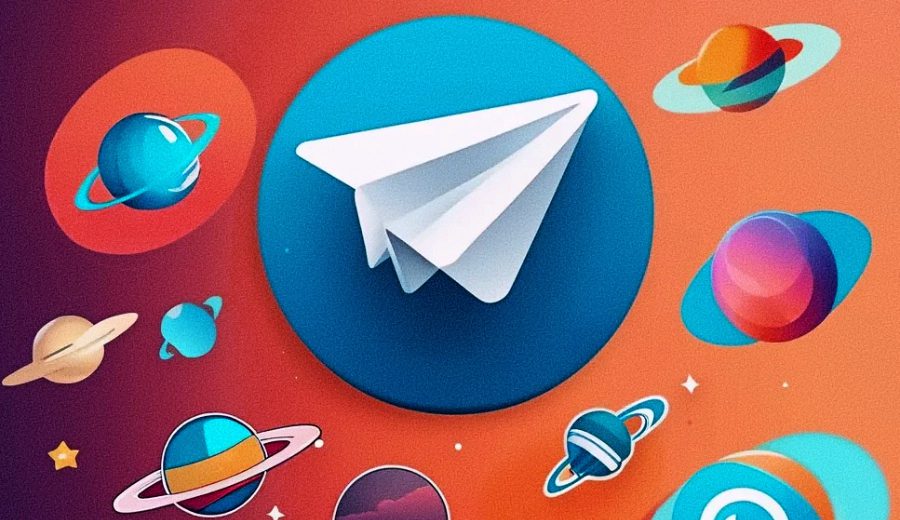Como reiniciar o roteador para corrigir problemas comuns de rede

Quando algo acontece com a conexão WiFi, a primeira coisa que a maioria das pessoas tenta é desligar e ligar novamente o roteador. Mas será que é assim tão simples?
Mais importante, qual é a diferença entre a reinicialização do roteador e o reboot do roteador? Respondemos a estas e muitas outras perguntas neste artigo.
Reiniciar o roteador? Fazer reboot do roteador?
A linguagem humana é uma ferramenta maravilhosa, mas não é exatamente conhecida por ser eficiente. Muitas vezes, há muitas maneiras de expressar a mesma ideia, e é por isso que a terminologia usada pelos fabricantes de roteadores, provedores de serviços de internet e a equipe de suporte técnico pode, às vezes, parecer confusa.
Na realidade, não há absolutamente nenhuma diferença entre reinicializar o roteador e fazer o reboot do roteador. São a mesma coisa: desligar o roteador e imediatamente o ligar novamente. Infelizmente, a confusão não termina aí porque muitos roteadores também têm um botão de “reset router”.
Ao pressionar e, geralmente, manter pressionado o botão de reset do roteador, você poderá apagar completamente todas as suas configurações, redefinindo-as para a configuração de fábrica, que é o que todos os artigos que descrevem como redefinir os roteadores se resumem. Ao corrigir problemas comuns de rede, geralmente não há necessidade de pressionar o botão de reset do roteador.
Tudo o que você precisa fazer é desligar o roteador e ligá-lo novamente, e descrevemos exatamente como fazer isso no próximo capítulo deste artigo.
Como reiniciar o roteador da maneira correta
Você pode estar se perguntando por que você precisa aprender a redefinir o roteador em primeiro lugar. Afinal, por que não simplesmente desconectá-lo da energia e ligá-lo de volta? Há algumas razões para não fazer isso. Vamos explicá-las quando chegarmos lá:
1. Desligue primeiro o seu router e, em seguida, o seu modem.
- Se você tiver um roteador com um modem embutido, obviamente terá apenas um dispositivo para desligar. Mas se o seu roteador se conecta a um modem de Internet fornecido pelo seu provedor de serviços de Internet, você deve primeiro desligar o roteador e depois o roteador.
- Ao desconectar o roteador primeiro, você garante que ele não registrará a perda de acesso à Internet antes de ser desligado, o que pode colocá-lo em um modo de emergência que pode persistir mesmo depois de ser desconectado da energia.

2. Espere pelo menos 10 segundos.
- Existem muitos fabricantes de roteadores diferentes e cada fabricante tem vários modelos diferentes. Alguns roteadores podem ter uma pequena bateria dentro deles que lhes permite armazenar dados críticos no caso de uma perda repentina e inesperada de energia, enquanto outros podem ter chips de memória que precisam de alguns segundos para perder toda informação armazenada.
- Além do mais, mantendo o roteador desligado por um tempo, você também dá tempo ao seu provedor de serviços de Internet perceber que seus computadores e dispositivos estão offline, o que pode desencadear alguma ação automatizada no final.

3. Ligue o modem por primeiro e em seguida o seu roteador.
- Novamente, você deseja conectar o modem novamente e dar tempo suficiente para inicializar totalmente, para não confundir o roteador quando chegar a hora de ligá-lo novamente.
- Recomendamos que você dê ao seu modem pelo menos um minuto para obter um endereço IP público. Fique de olho nas luzes de LED do modem, pois elas indicam seu status.

4. Vá fazer uma xícara de café ou chá.
- Em outras palavras, espere pelo menos dois ou três minutos antes de testar se você está online novamente.
- Alguns roteadores demoram muito para inicializar, portanto, não faz sentido testar se você está online novamente antes do processo de inicialização ser concluído.

5. Teste a sua Internet.
- Recomendamos que você verifique a lista de aplicativos de teste de velocidade WiFi, que permite testar a largura de banda de sua conexão com a Internet para locais ao redor do mundo.
- Se o site carregar, significa que você está conectado à Internet. No entanto, você também deve executar o teste para ver se consegue atingir a velocidade máxima ou não.

Como evitar as reinicializações do roteador
A maioria dos problemas com roteadores é causada por superaquecimento ou por firmware desatualizado. Os roteadores são basicamente computadores pequenos e altamente especializados e eles podem superaquecer como seu computador ou laptop.
Nunca coloque um roteador perto de uma fonte de calor ou esconda-o atrás de móveis onde o ar fresco não possa alcançá-lo facilmente. É claro que ocultar um roteador atrás de móveis ou colocá-lo perto de grandes objetos metálicos também faz reduzir significativamente a área de cobertura do roteador.
Os roteadores mais novos podem se atualizarem automaticamente, mas os modelos mais antigos geralmente precisam ser atualizados manualmente a partir de sua interface da web. Para acessá-lo, você precisará do endereço IP do roteador e da senha e nome de usuário do usuário administrativo.
Ambos estão impressos em um adesivo localizado na parte de trás do roteador, portanto, verifique primeiro. Se você não conseguir encontrar as informações, recomendamos que procure ajuda online porque a maioria dos roteadores é bem documentada.